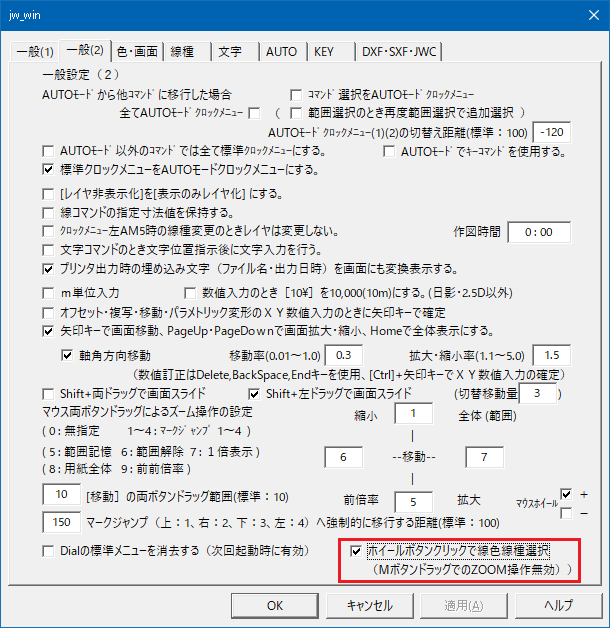
婎杮愝掕堦斒乮2乯
乽AUTO儌乕僪偐傜懠偺僐儅儞僪偵堏峴偟偨応崌乿 丂丂丂丂丂AUTO儌乕僪偐傜懠偺僐儅儞僪偵堏峴偟偨偲偒偺僋儘僢僋儊僯儏乕偺愝掕 乽AUTO儌乕僪偱僉乕僐儅儞僪傪巊梡偡傞乿 丂丂丂丂乽僐儅儞僪慖戰傪AUTO儌乕僪僋儘僢僋儊僯儏乕乿偵僠僃僢僋偑擖偭偰偄傞偲偒偵丄 丂丂丂丂僠僃僢僋傪擖傟傞偲曋棙丂丠 乽昗弨僋儘僢僋儊僯儏乕傪AUTO儌乕僪僋儘僢僋儊僯儏乕偵偡傞乿 乮Ver丂2.25乯 丂丂丂丂娐嫬愝掕僼傽僀儖偺乽AC_COM乿偺晹暘傪愝掕偡傞偙偲偵傛傝崁栚偑昞帵偝傟傞傛偆偵側傞丅 乽AUTO儌乕僪僋儘僢僋儊僯儏乕(1)(2)偺愗傝懼偊嫍棧乿乮Ver2.40乯 丂(-)抣傪愝掕偟丄嵍塃僋儘僢僋儊僯儏乕偱偙偺抣偺愨懳抣埲忋僪儔僢僌偡傞偲乽僋儘僢僋儊僯儏乕偵傛傞慄怓摍愗懼偊婡擻乿偑桳岠偵側傞丅 娐嫬愝掕僼傽僀儖偺乽S_COMM_0偺嘐乿偺愢柧嶲徠 乽暥帤僐儅儞僪偺帪暥帤埵抲巜帵屻偵暥帤擖椡傪峴偆乿 丂丂丂偙傟偵僠僃僢僋傪擖傟傞偲暥帤僐儅儞僪偱栴報僉乕偵傛傞夋柺堏摦偑壜擻偲側傞丅 乽嶌恾帪娫乿丂乮Ver丂2.23乯 丂丂丂娐嫬愝掕僼傽僀儖偺S_COMM_6偺崁栚愝掕偵傛傝嶌恾帪娫偺昞帵偑弌棃傞 Shift亄椉僪儔僢僌偱夋柺僗儔僀 僪丂 Shift亄嵍僪儔僢僌偱夋柺僗儔僀 僪丂Ver8.00b乣 丂丂偳偪傜偐岲傒偱僠僃僢僋傪擖傟傞 乽愗懼堏摦検乿偺悢抣傪曄偊傞偙偲偵傛傝丄Shift亄嵍僪儔僢僌偱偺夋柺僗儔僀 僪偵愗傝懼傢傞僞僀儈儞僌傪曄偊傞偙偲偑弌棃傞乮1乣50傑偱乯 悢抣傪曄偊偰Shift亄嵍僪儔僢僌傪備偭偔傝幚峴偟偰傒傞偲丄夋柺偑摦偔僞僀儈儞僌偑曄傢傞偙偲偑傛偔暘偐傞 乽倣扨埵擖椡乿 丂丂丂丂丂僠僃僢僋傪擖傟傞偲倣扨埵偺悢抣擖椡偵側傞 丂丂丂丂丂堦扷僠僃僢僋傪擖傟傞偲嵞婲摦偟偰傕擖偭偨傑傑偵側傞偺偱丄 丂丂丂丂丂恾柺偵傛傝噊扨埵偲倣扨埵偱曄偊傞応崌偼悢抣擖椡偵拲堄 乽幉妏曽岦堏摦乿乮Ver2.50乯 僠僃僢僋傪擖傟傞偲幉妏偑愝掕偝傟偨応崌丄栴報僉乕偱夋柺堏摦傪峴偆偲偦偺妏搙偵懳偟偰悈暯丄枖偼悅捈曽岦偵堏摦偡傞儅僂僗儂僀乕儖乮Ver丂4.10乣乯 丂娐嫬愝掕僼傽僀儖偺ZOOM崁栚嘓儅僂僗儂僀乕儖丄儗僀儎(僌儖乕僾亱)堦棗昞偺堦偺埵偱偺愝掕偑昞帵偝傟傞丅儂僀乕儖儃僞儞僋儕僢僋偱慄怓丒慄庬傪慖戰乮Ver丂8.10乣乯 儅僂僗偺儂僀乕儖傪僋儕僢僋偡傞偲丄慄怓丒慄庬僟僀傾儘僌偑昞帵偝傟傑偡Dial偺昗弨儊僯儏乕傪徚嫀偡傞丂乮Ver丂8.10乣乯 丂丂丂丂丂儅僀僋儘僜僼僩 Surface Dial偵懳墳偡傞愝掕偱偡 |